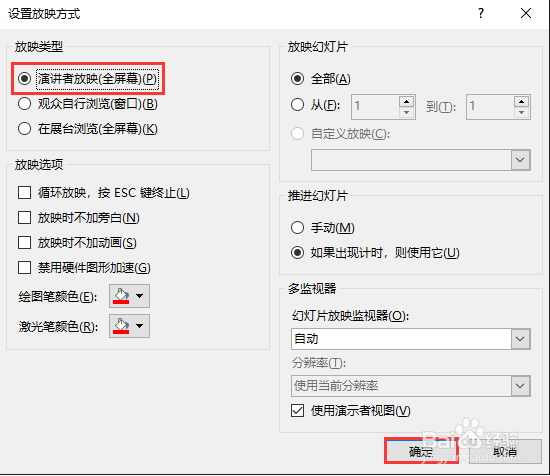PPT演讲中如何在桌面添加备注
1、首先我们打开电脑桌面上的【PowerPoint】,如果没有的话需要提前的下载好再进行接下来的步骤;

2、打开【PowerPoint】后在第一个幻灯片上随便输入文本当做范例进行接下来的操作;
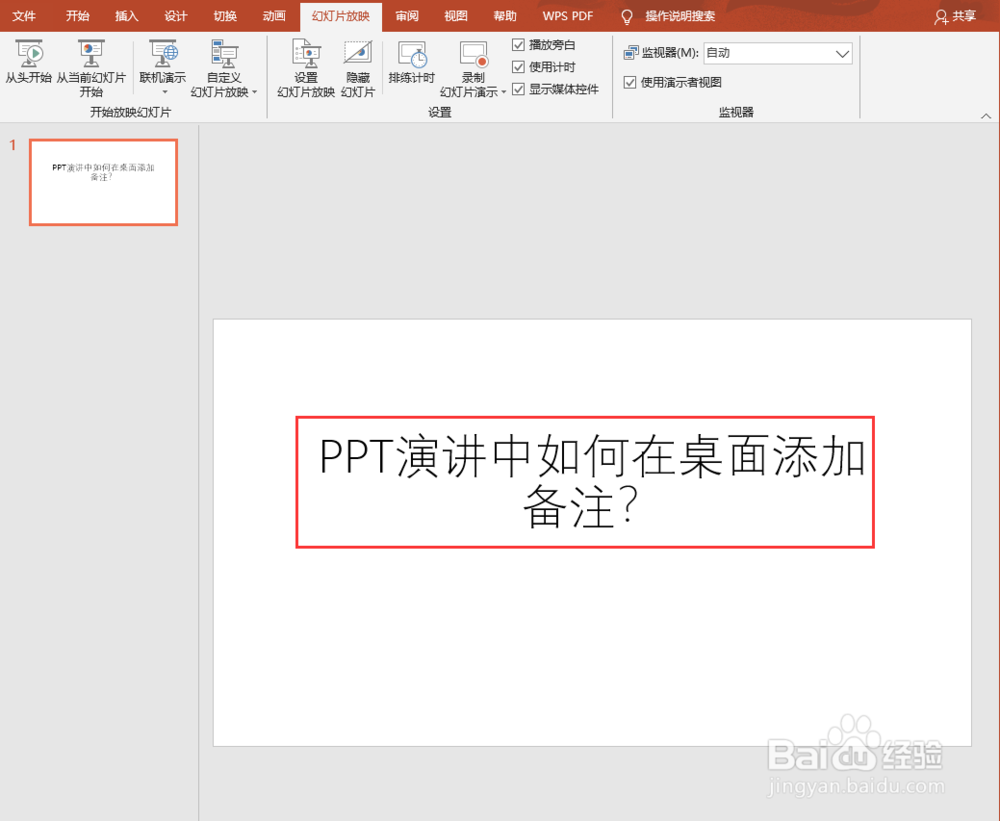
3、添加好文本之后,在【PowerPoint】幻灯片底部找到【备注】并且点击输入备注信息;
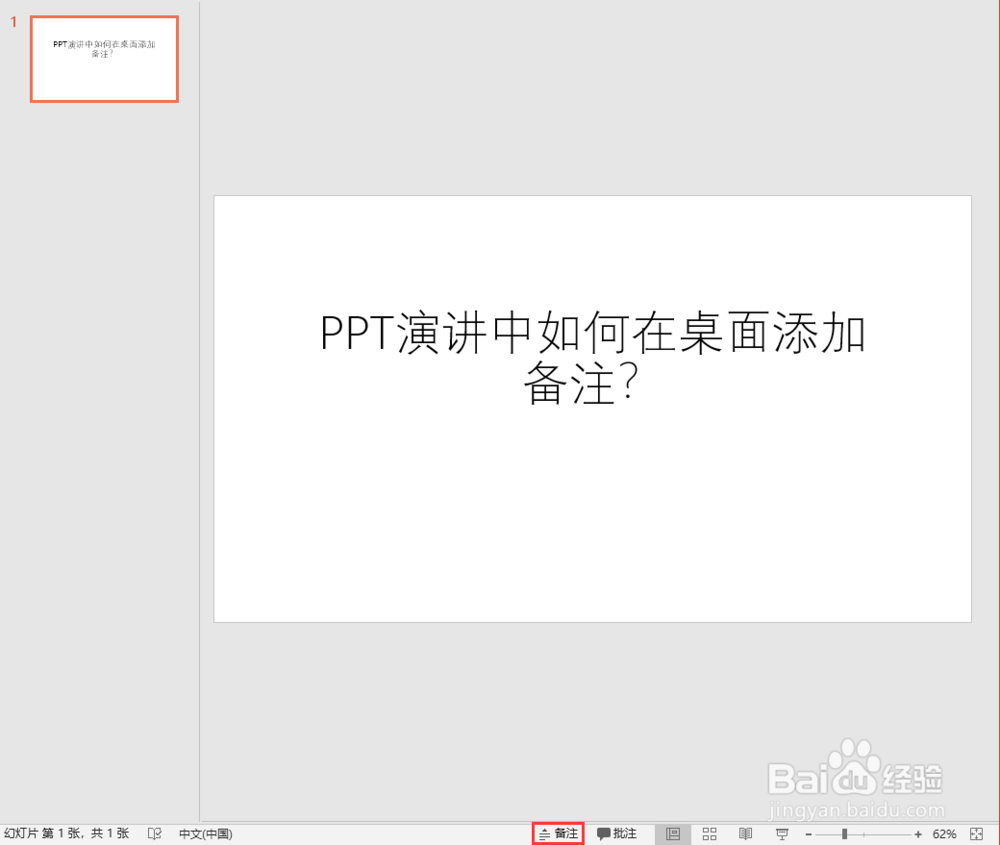
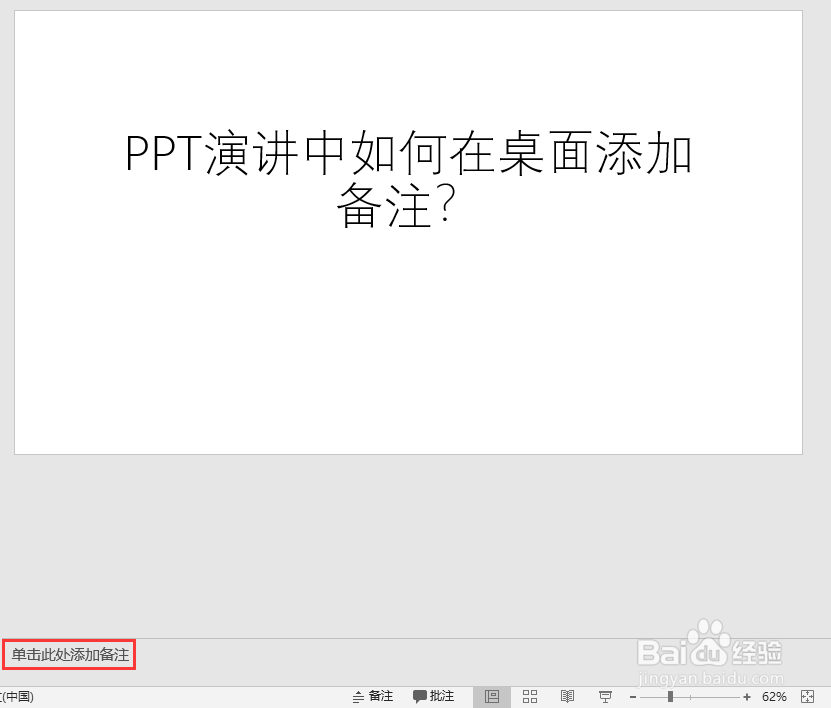
4、接着在顶部功能栏里选择【幻灯片放映】后点击【设置幻灯片放映】并且打开;
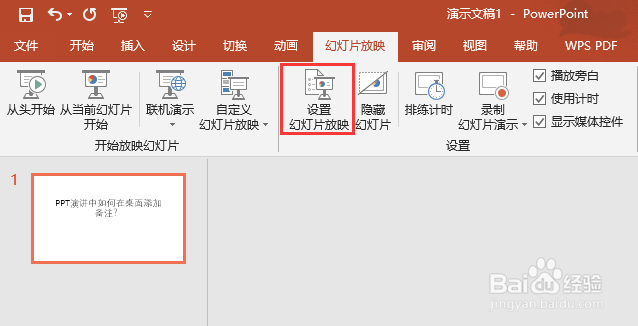
5、最后勾选上【演讲者放映(全屏幕)】之后并且点击右下角的【确定】即可仅自己看到备注。
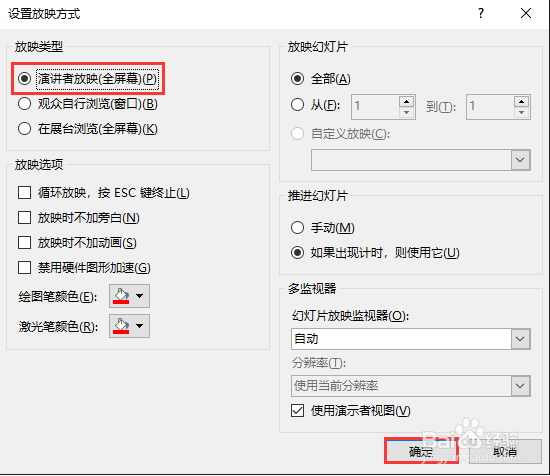
1、首先我们打开电脑桌面上的【PowerPoint】,如果没有的话需要提前的下载好再进行接下来的步骤;

2、打开【PowerPoint】后在第一个幻灯片上随便输入文本当做范例进行接下来的操作;
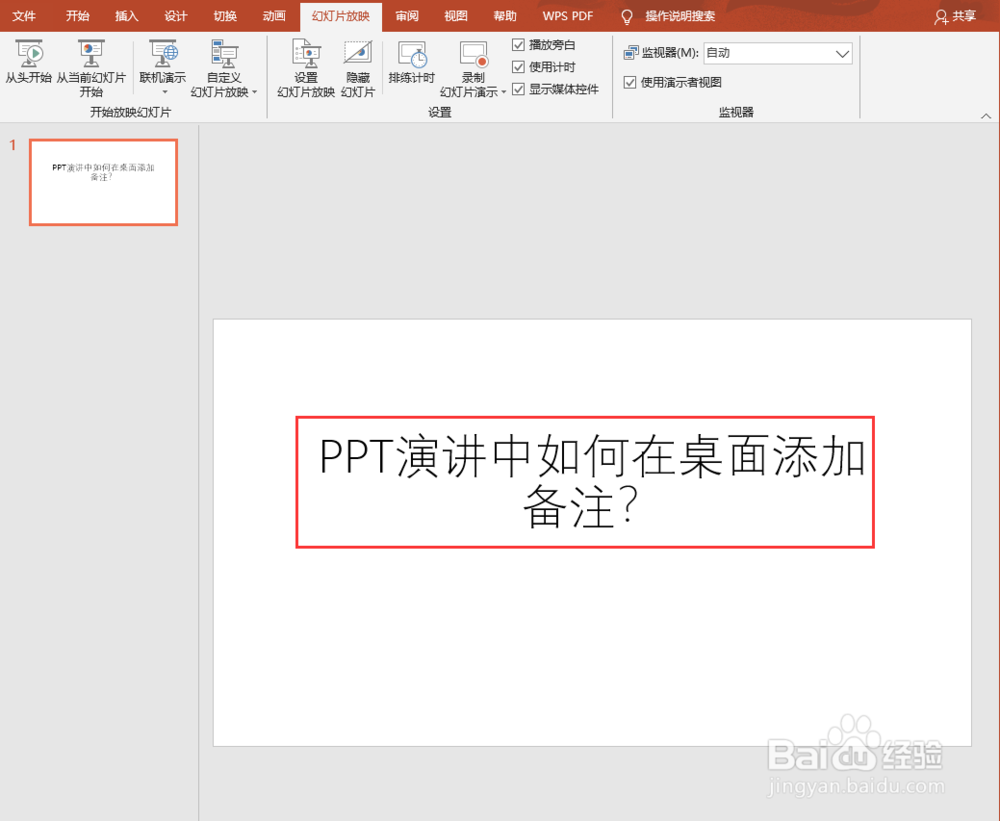
3、添加好文本之后,在【PowerPoint】幻灯片底部找到【备注】并且点击输入备注信息;
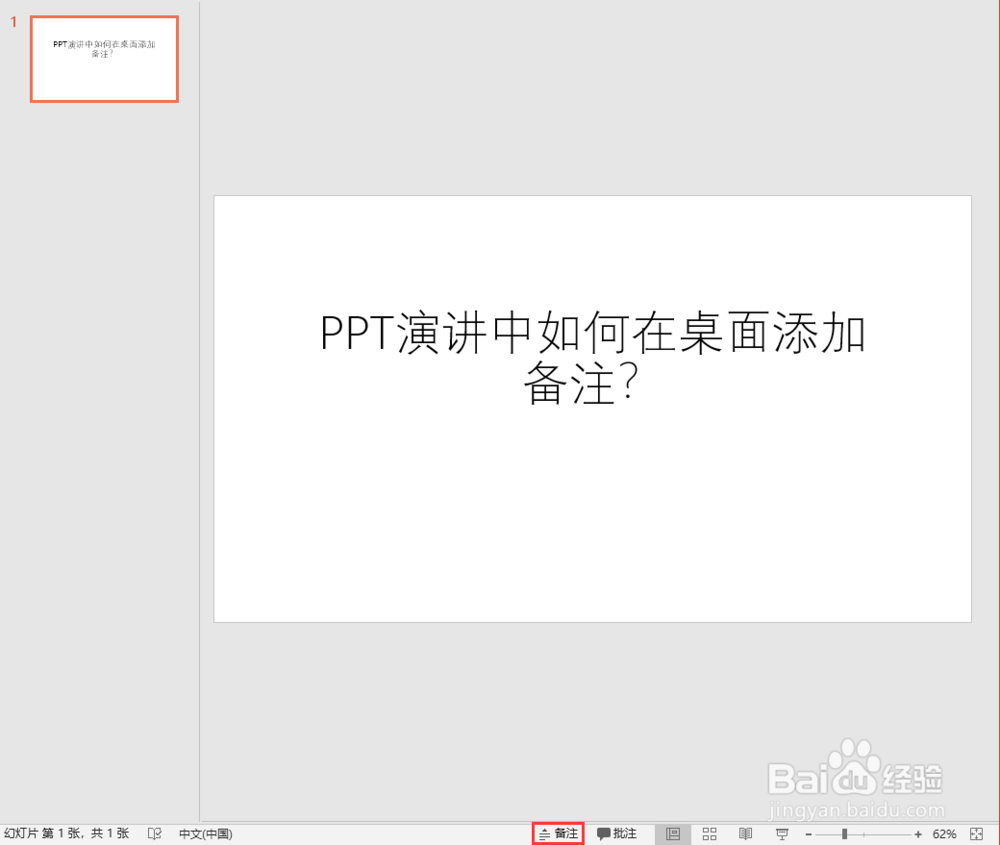
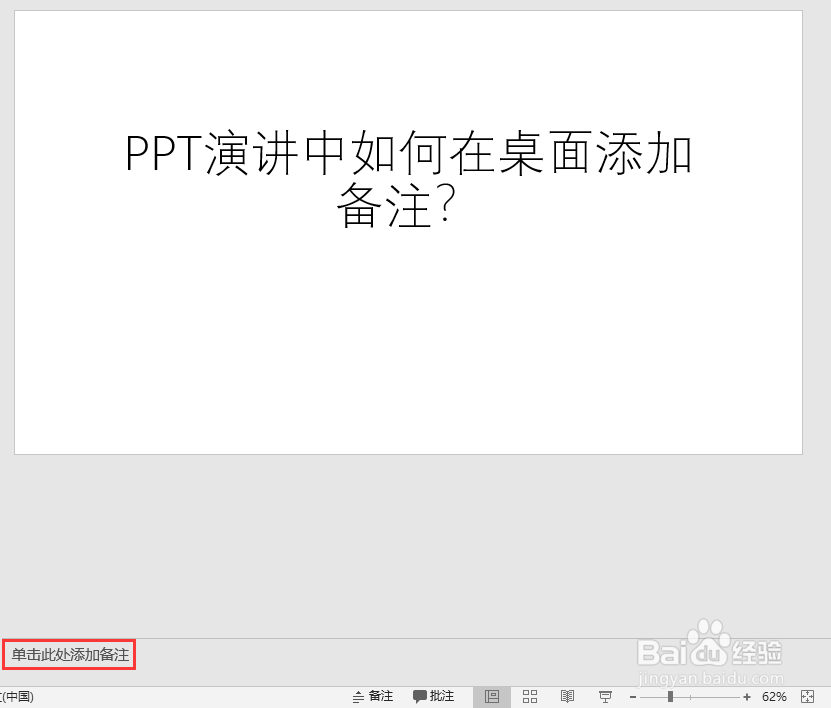
4、接着在顶部功能栏里选择【幻灯片放映】后点击【设置幻灯片放映】并且打开;
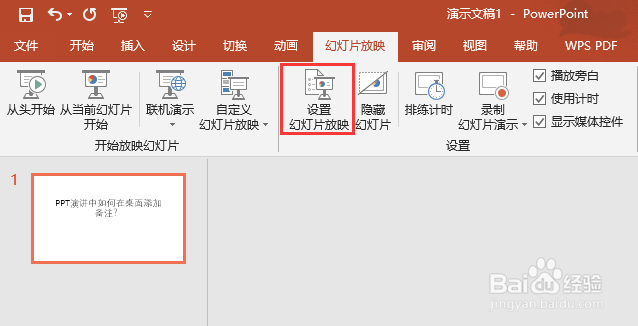
5、最后勾选上【演讲者放映(全屏幕)】之后并且点击右下角的【确定】即可仅自己看到备注。